使用xshell连接远程服务器并使用ftp上传文件的方法
由于服务器安装的ubuntu 16.04系统默认是没有图形化界面的,所以上传和下载文件都比较麻烦。而且每次我们都需要使用命令行来进行连接。虽然阿里云控制台提供了远程连接,但是每次都要先在浏览器里登录,
由于服务器安装的ubuntu 16.04系统默认是没有图形化界面的,所以上传和下载文件都比较麻烦。而且每次我们都需要使用命令行来进行连接。
虽然阿里云控制台提供了远程连接,但是每次都要先在浏览器里登录,然后再打开实例输入密码登录过于麻烦。所以推荐使用xshell连接远程服务器进行操作,使用xftp操作文件。
一、下载安装
官网链接,填入姓名和邮箱即可邮件获得免费下载链接,我们使用家庭学校免费版即可。
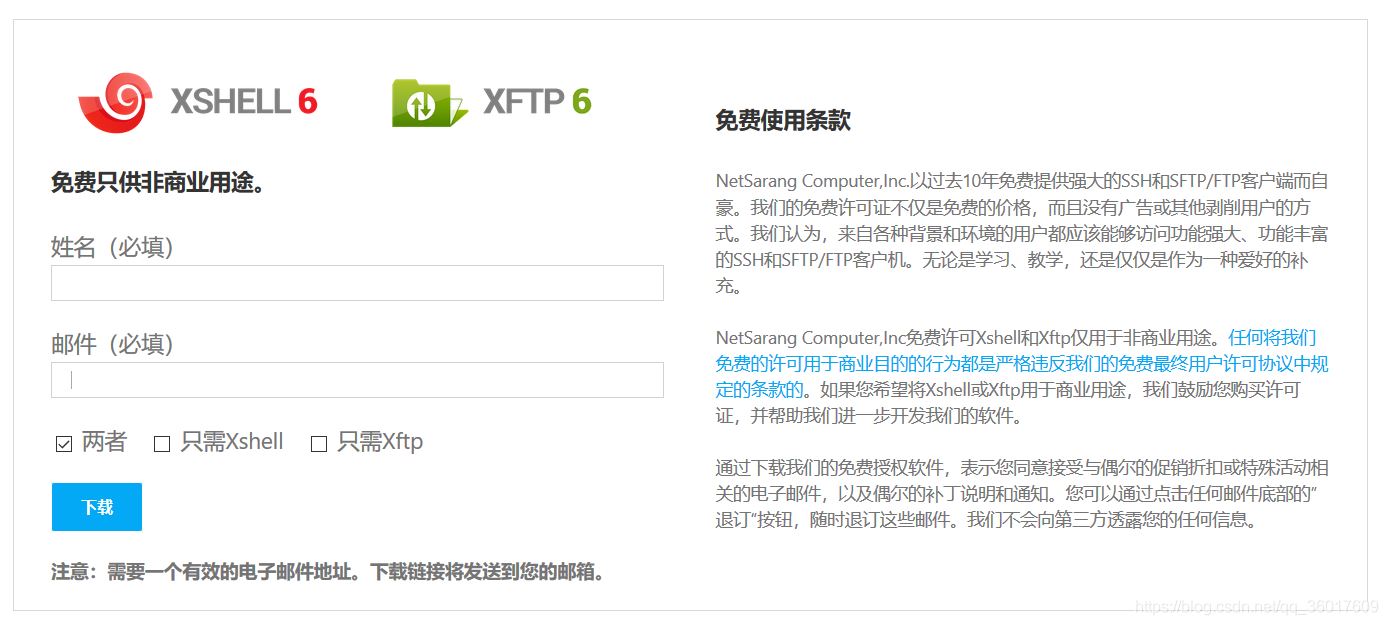
二、xshell配置及使用
新建会话,并在连接中输入会话名称、主机(服务器外网ip地址)、端口号(22)、勾选重新连接选择30秒
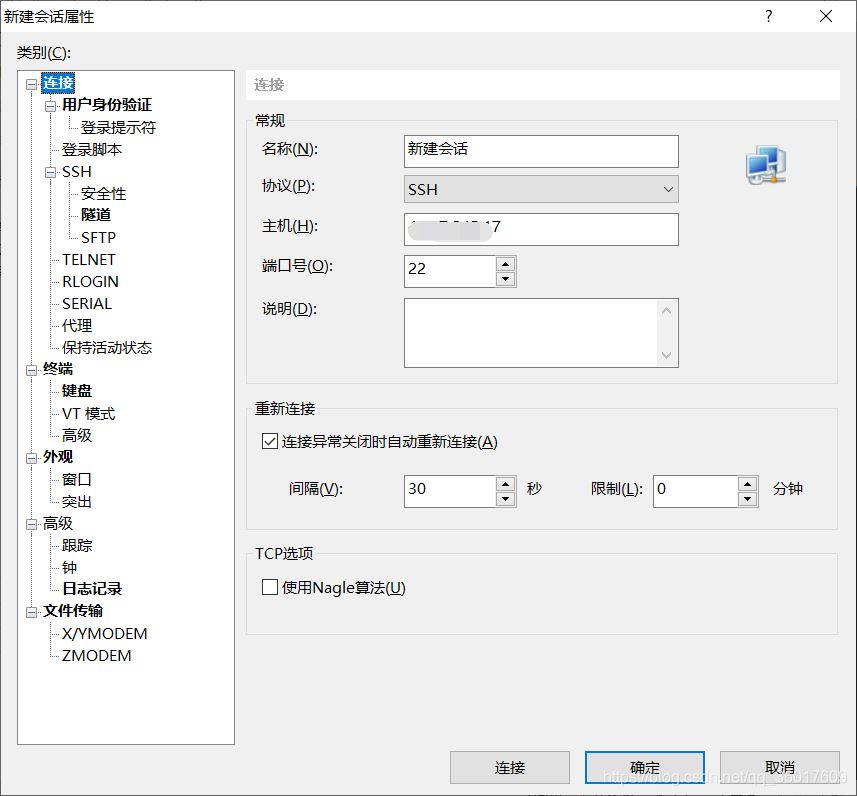
用户身份验证中输入用户名和密码

左侧终端中选择编码方式为utf-8。点击连接即可。
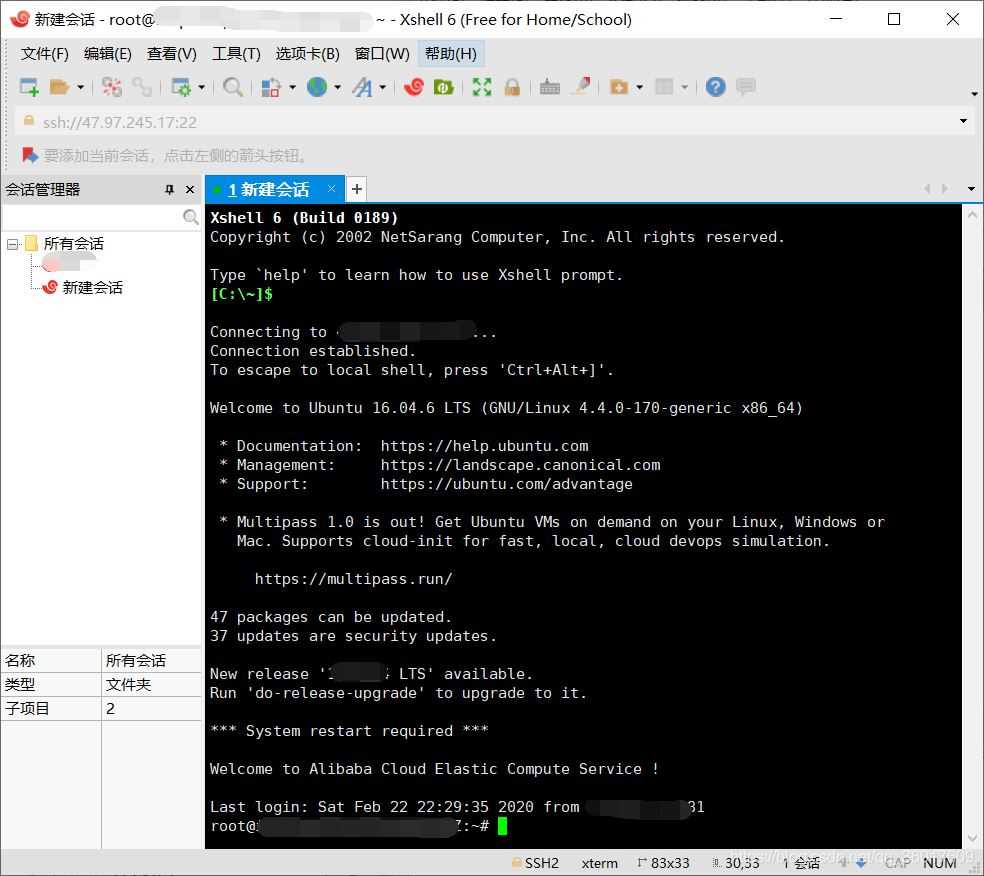
三、xftp配置及使用
新建会话,输入主机(服务器外网ip地址)、协议选择sftp、端口号22、勾选身份验证代理并输入用户名和密码

选项中编码方式选择utf-8

点击连接即可在右侧窗口查看远程服务器的文件,上传下载直接通过拖动即可实现。左侧为自己本机的文件。
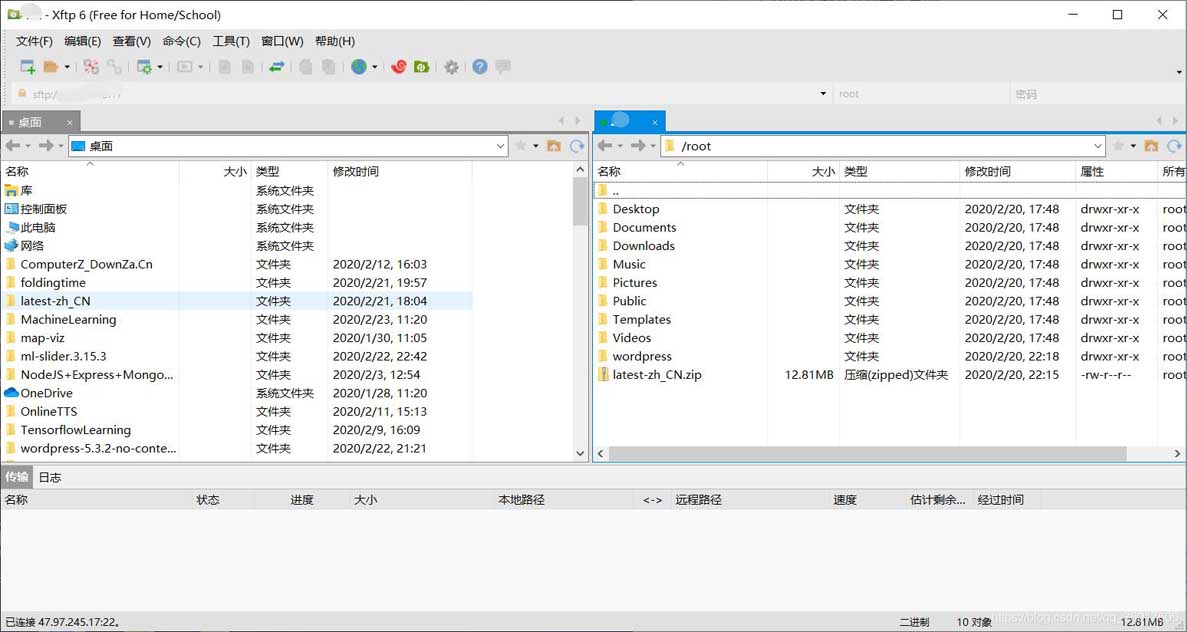
到此这篇关于使用xshell连接远程服务器并使用ftp上传文件的方法的文章就介绍到这了,更多相关xshell连接远程并使用ftp上传内容请搜索代码网以前的文章或继续浏览下面的相关文章希望大家以后多多支持代码网!
相关文章:
-
本文为大家分享了windows server2012配置ftp服务器图文教程,供大家参考,具体内容如下一、安装ftp服务器1.添加角色和功能2.勾选ftp服务器二、配置ftp服务器…
-
win10使用iis部署ftp服务器,供大家参考,具体内容如下1、打开控制面板→点击卸载程序2、点击 启用或关闭windows功能3、找到internet informa…
-
本文为大家分享了windows server设置ftp域用户隔离的具体步骤,供大家参考,具体内容如下一、实验环境三台设备2012 域控制器 ip 192.168.10.101200…
-
windows7搭建ftp文件,供大家参考,具体内容如下第一步:在任意一盘创建一个共享文件夹,这里我们把它命名为“ftp文件共享”,把需要共享的文件放里面,…
-
本文为大家分享了win10搭建ftp服务器实现局域网内访问的具体实现方法,供大家参考,具体内容如下前言遇到办公网络差的不行,微信发个文件起步10分钟,这谁受得了。步骤1、控制面板&…
-
win10搭建ftp(含设置用户名和密码)测试成功 !1、打开ftp服务方法:win+r输入control打开控制面板点击程序与功能→启动或关闭windows功能,选择一…
版权声明:本文内容由互联网用户贡献,该文观点仅代表作者本人。本站仅提供信息存储服务,不拥有所有权,不承担相关法律责任。
如发现本站有涉嫌抄袭侵权/违法违规的内容, 请发送邮件至 2386932994@qq.com 举报,一经查实将立刻删除。
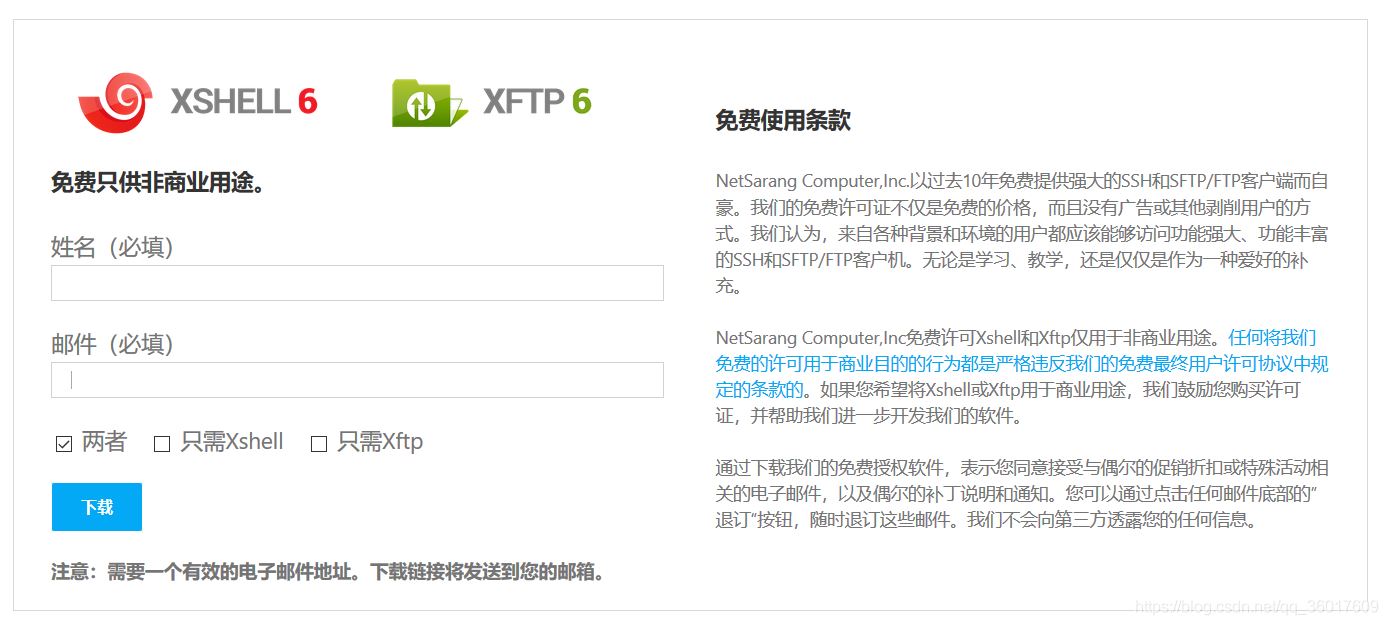
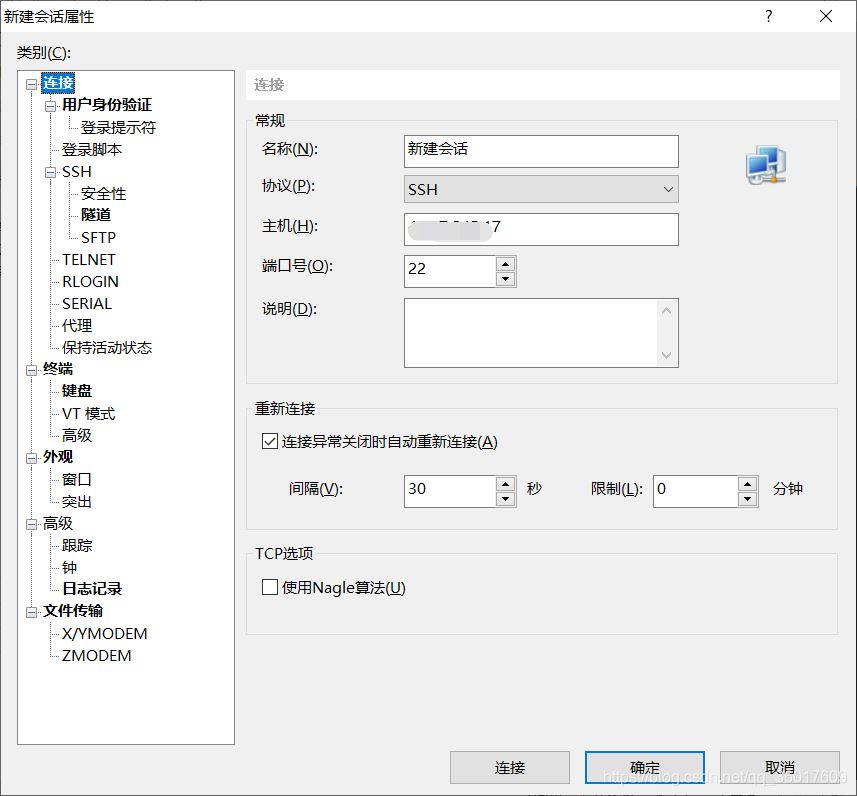

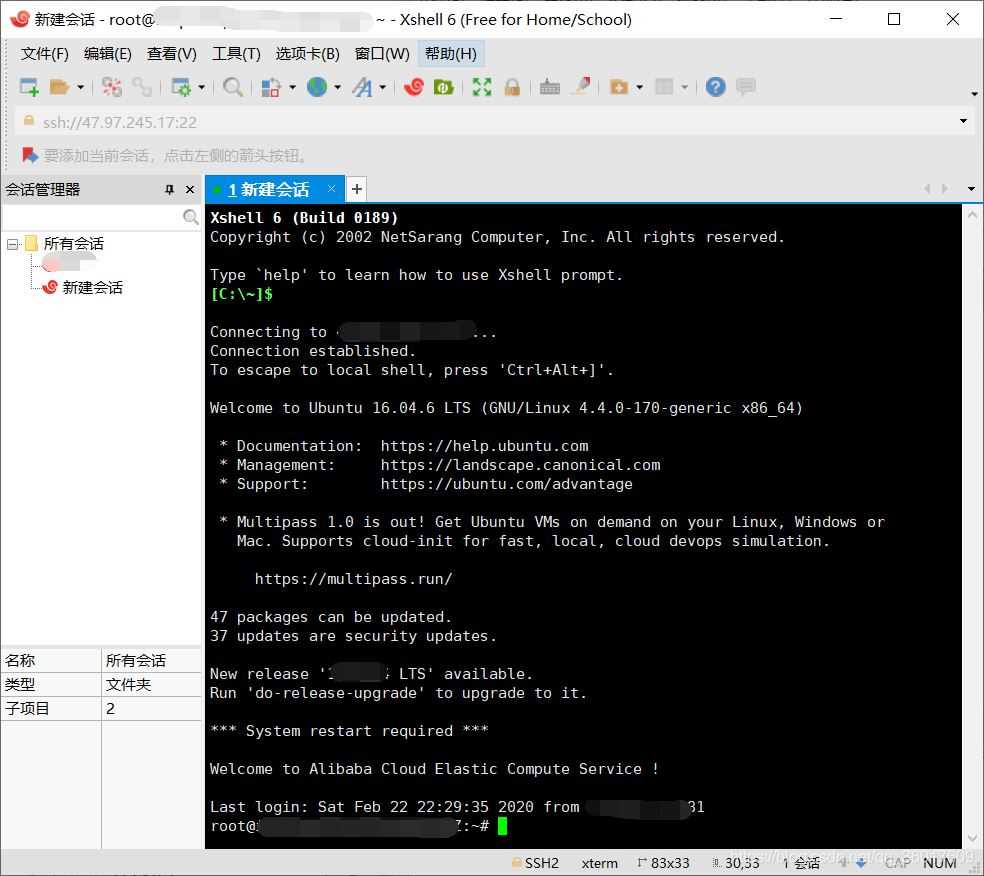


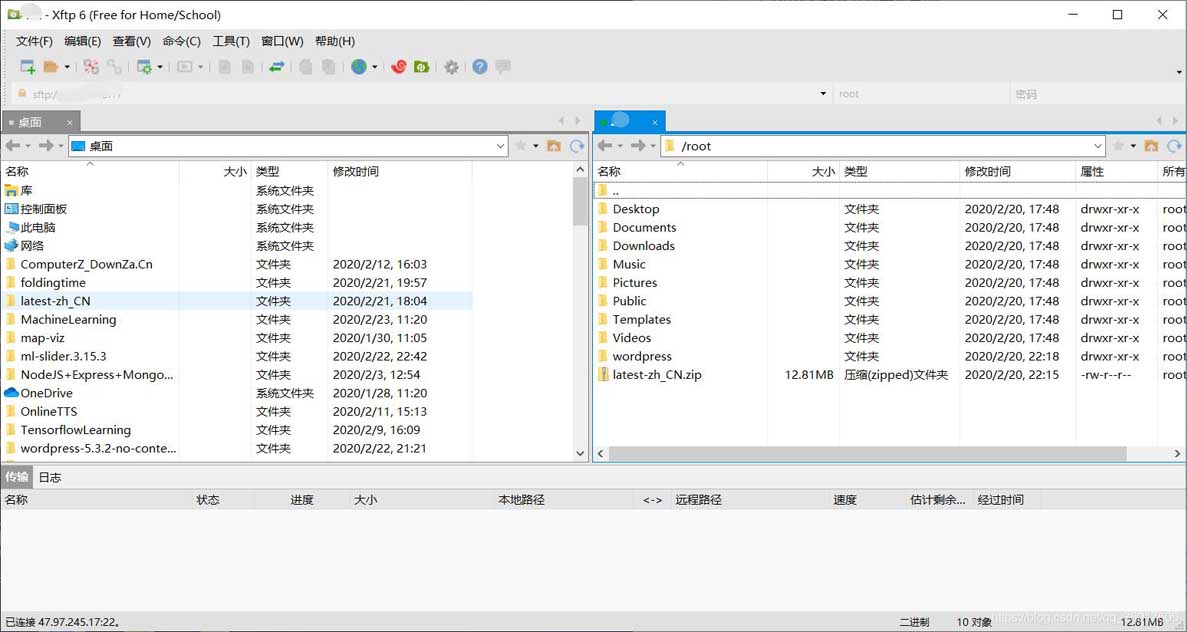

发表评论